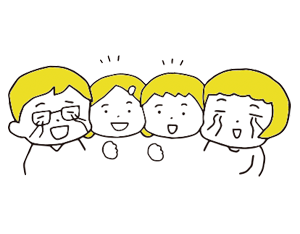プログラミング教材【スクラッチ】プロジェクト(作品)の共有方法
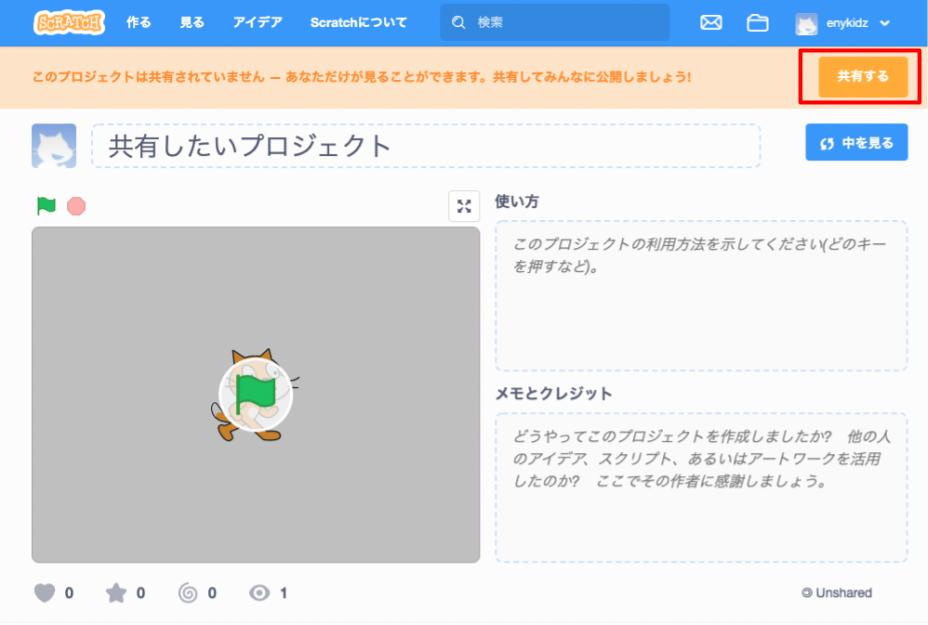
スクラッチはプログラミング教材のビジュアルプログラミングツールの中でも、他の人とプロジェクト(作品)の共有ができるのが特徴です。
だれでも共有されたプロジェクトの中身をみることができるので、共有されたすごい作品・ゲームを参考にプログラミングの方法を学ぶことができます。
そこが他の学習ツールと違ってスクラッチの優れたところといえます。
ここではスクラッチならではの機能「共有」について解説していきます。
スクラッチのプロジェクト(作品)共有
自分が作ったスクラッチ作品を「共有」すると、世界に公開することができます。
共有された作品は、スクラッチサイトから「検索」することができます。
また共有することによって、他の人からコメント・フィードバックをもらえます。
下図の赤枠のところに、その作品がどれだけみられたかとか、気に入ってくれたかなどが数字で表示されます。
知らない人たちが自分の作品を気に入ってくれたりコメントしてくれるなんてすごいことですよね。
子供たちにとって、自分が作ったものを世界に発信して、世界中の人たちに見てもらえるのはとても刺激になり、フィードバックをもらえると、もっとすごいものをつくってみよう!とモチベーションも上がります。
スクラッチのプロジェクト共有方法(1)
まずは新しく作ったプロジェクトをそのまま共有する方法です。
つまりプロジェクトの編集画面から共有する方法になります。
共有方法ですが、スクラッチにサインインしないと共有できないので、まずはスクラッチにサインインします。
まだアカウント登録できていない人は、ユーザー登録(アカウント作成)をしましょう。
サインインした後に、プロジェクトを作成すると、画面上に下図のように「共有する」ボタンが表示されます
この「共有する」ボタンをクリックすると、自動的にプロジェクトは保存されて、共有画面に移動します。
この時点でプロジェクトは共有されたことになります。世界に向けて作品を公開したことになりますね。
共有画面ですが、「使い方」と「メモとクレジット」を入力しておくと見る人に対して親切です。
「使い方」
ゲームや作品を操作する方法を書きましょう。
どのキーやスプライトを押すとどうなるか、具体的に書くとわかりやすいですよね。
「メモとクレジット」
クレジットとは誰が作ったかを示すものです。
プログラム以外で、著作権フリーの背景やスプライトの素材、音素材を他のサイトからダウンロードしたりした場合、どのサイトからもってきたかを明記しておくようにしましょう。これもクレジットになります。
その他、作品を見てくれた人に何か伝えたいことをメモとして残しておくのもいいでしょう。
下の「コメント」欄は、見た人がコメントを書いてくれるところなので、何も書く必要はありません。
スクラッチのプロジェクト共有方法(2)
すでに保存してあるプロジェクトを共有する方法です。
サインインすると、画面右上に、自分のアカウント名が表示されています。
その隣の下矢印アイコンをクリックするとメニューが表示されます。
ここで、「私の作品」をクリックします。
すると、今まで作った作品が一覧で表示されるので、プロジェクトのタイトルをクリックします。
スクラッチプロジェクトの共有をやめる方法
スクラッチ上メニューから、「私の作品」をクリックします
作品一覧が表示されるので、共有をやめるプロジェクトに表示されている「共有しない」をクリックすると、共有が解除されます。
共有が解除されると、その作品は削除できるようになります。
共有をやめるときは「共有しない」の上にあるアイコンの横の数を確認しましょう。数が多い作品は多くのひとから注目されたプロジェクトなので、共有を止めるかどうかもう一度考えてみましょう。

 投稿者:クマガイモトツグ
投稿者:クマガイモトツグ








 Scratch(スクラッチ)のはじめ方・ダウンロード方法
Scratch(スクラッチ)のはじめ方・ダウンロード方法
 Scratch(スクラッチ)ユーザー登録(アカウント作成)方法
Scratch(スクラッチ)ユーザー登録(アカウント作成)方法
 スクラッチの保存方法と、保存したファイルを開く方法
スクラッチの保存方法と、保存したファイルを開く方法
 プログラミング教材【スクラッチ】プロジェクト(作品)の共有方法
プログラミング教材【スクラッチ】プロジェクト(作品)の共有方法  【スクラッチ】のリストとは?リストの使い方を説明します
【スクラッチ】のリストとは?リストの使い方を説明します
 スクラッチのリミックス機能を使おう
スクラッチのリミックス機能を使おう